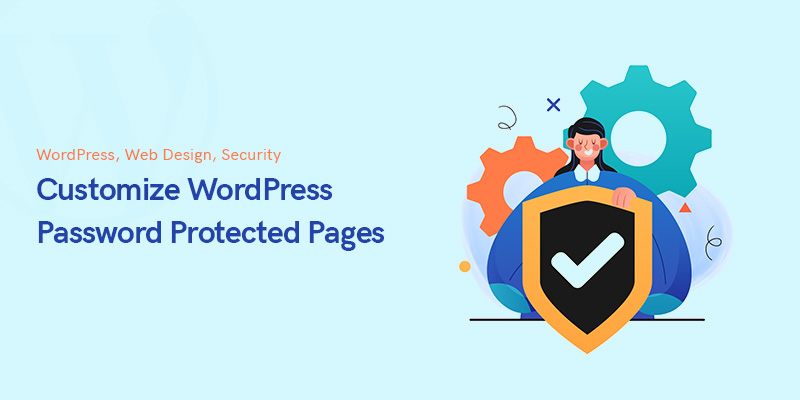
5 façons de personnaliser les pages protégées par un mot de passe WordPress
Avez-vous déjà pensé à la façon de verrouiller votre maison contre les cambrioleurs ? Naturellement, il existe de nombreuses façons de le faire. Sécuriser le contenu de votre site Web est similaire à cela.
Fondamentalement, WordPress a une fonctionnalité de protection par mot de passe par défaut qui est probablement la première chose qui vient à l'esprit. En fait, il est parfait pour les besoins de sécurité de base, mais si vous avez besoin de le personnaliser, vous serez confronté à de nombreuses limitations.
Mais pourquoi personnaliser les pages protégées par mot de passe dans WordPress en premier lieu ?
Par exemple, si vous souhaitez qu'une page ou un article de votre blog WordPress ne soit visible que par un nombre sélectionné de clients/membres, vous devez opter pour la fonction de protection par mot de passe.
Cela est également vrai pour limiter les téléspectateurs d'une page de votre site Web WordPress.
Lorsque vous souhaitez personnaliser les pages protégées par mot de passe de votre site Web, vous souhaitez en fait modifier leur conception et leur mise en page, les rendant plus attrayantes, professionnelles et attrayantes pour les utilisateurs, en fonction de votre type d'entreprise.
Dans WordPress, il existe différentes façons d'y parvenir, tout en utilisant des plugins spécifiques qui amélioreront votre expérience en matière de protection et de personnalisation. Il en existe plusieurs disponibles sur le marché.
Comment personnaliser les pages protégées par un mot de passe WordPress
Dans cet article, nous passons en revue 4 d'entre eux pour voir comment ils fonctionnent et peuvent nous aider à atteindre notre objectif.
Définition de mots de passe à l'aide de la fonction intégrée de WordPress
Accédez à votre tableau de bord d'administration. Sous la section Pages ou Publications, recherchez la page que vous souhaitez protéger et cliquez dessus.
Ensuite, dans le coin supérieur droit, sous la section Publier, vous verrez l'option Visibilité.
Cliquez sur "Modifier" puis sélectionnez l'option "Mot de passe protégé".
Tapez ce que vous voulez dans le champ correspondant et appuyez sur OK.
À la fin, cliquez sur le bouton Mettre à jour pour enregistrer le processus.
Plugin WordPress de protection par mot de passe (PPWP)
La fonction intégrée a quelques arrière-plans. Par exemple, vous devez déverrouiller les pages protégées une par une, ou vous ne pouvez pas protéger l'intégralité de votre site Web. Plus important encore, vous devez utiliser le codage afin de personnaliser vos pages. Mot de passe protéger WordPress plugin est une option bien meilleure à utiliser.
En utilisant ce plugin, vous pouvez facilement mettre en place vos pages protégées par mot de passe, ainsi que la possibilité de personnaliser votre contenu. Vous pouvez également restreindre l'accès à certaines pages pour certains membres.
Concernant les fonctionnalités avancées du plugin WordPress Password Protect, on peut citer la protection de tous types de contenus. Vous pouvez protéger l'intégralité de votre site Web ou vos pages individuelles à l'aide de plusieurs mots de passe. En outre, PPWP est compatible avec WordPress Customizer, ce qui élargira vos capacités de personnalisation.
Le plugin WordPress Password Protect est une solution tout-en-un, vous armant de tout ce dont vous avez besoin. Avec ce plugin, vous n'aurez pas à installer différents plugins pour servir différents objectifs pertinents.
Afin de configurer des mots de passe pour vos pages individuelles, vous devez accéder aux pages de votre tableau de bord et cliquer sur Modifier. Ensuite, dans la barre latérale droite, vous pouvez voir la section "Password Protect WordPress".
Après avoir défini votre mot de passe, cliquez sur Soumettre et vous êtes prêt à partir.
C'est ce que vous pouvez faire avec PPWP Lite. Avec sa version pro, il est également possible de gérer plusieurs mots de passe en même temps, ainsi que d'autres fonctionnalités avancées telles que la restriction des mots de passe en fonction du temps ou la protection des pages parent-enfant.
Si vous devez masquer l'intégralité de votre site Web de l'accès public, vous devez opter pour l'option "Password Protect Whole Site" de la Mot de passe Protéger WordPress > Protection de tout le site répertoire.
CSS Hero
Vous savez certainement que lorsque vous activez la protection par mot de passe pour votre site Web WordPress, le style de votre page provient du thème de votre site.
Afin de personnaliser, vous devez essentiellement opter pour le codage, mais la bonne nouvelle est qu'avec certains outils tels que CSS Hero vous n'aurez pas besoin de le faire.
Après avoir installé et activé le plugin CSS Hero, vous pouvez voir son option ajoutée à l'administrateur WordPress en haut. Pour la personnalisation, cliquez sur 'Personnaliser avec CSS Hero'. Ici, vous faites beaucoup de choses, allant de la modification des couleurs d'arrière-plan à l'ajout de différents formulaires, en passant par la modification de l'espacement et la bordure de vos pages.
Après avoir apporté toutes les modifications, il vous suffit de cliquer sur le bouton "Enregistrer et publier" en bas.
Maintenant, tout est appliqué.
Il n'y a qu'une seule lacune concernant CSS Hero et c'est ses limites de flexibilité par rapport aux célèbres plugins de création de pages.
SemenceProd
SemenceProd peut être l'un des moyens les plus simples de personnaliser les pages protégées par mot de passe.
SeedProd est disponible en version allégée et pro. Ce dernier vous offre des fonctionnalités avancées ainsi que des modèles premium et des possibilités de personnalisation.
Naturellement, la première étape consiste à installer et activer le plugin.
Ensuite, vous pouvez accéder au plugin depuis votre tableau de bord WordPress, depuis le SeedProd > Pages de destination annuaire. Là, vous pouvez continuer et ajouter une nouvelle page de destination personnalisée protégée par un mot de passe.
Avec ce plugin, vous pouvez à la fois protéger par mot de passe certaines pages ou l'ensemble de votre site Web.
Pour configurer une page, vous devez cliquer sur le bouton "Configurer une page à venir".
Ensuite, vous devez sélectionner vos modèles de page parmi ceux disponibles pour vous.
Allez-y et survolez n'importe quel modèle que vous souhaitez utiliser et cliquez sur le bouton de coche orange.
Après cela, vous pouvez personnaliser votre modèle à l'aide du générateur de pages par glisser-déposer SeedProd.
Vous pouvez modifier la couleur d'arrière-plan, les polices, les textes, les images, etc. avec ce plugin de création de page.
De plus, vous avez accès à de nombreuses options de blocage qui vous permettent d'ajouter un formulaire de mot de passe afin de protéger votre contenu.
En outre, vous pouvez utiliser SeedProd pour collecter les e-mails de vos utilisateurs, car ce plugin est intégré à divers services de marketing par e-mail.
MemberPress
La définition de mots de passe pour vos différentes sections de site Web est possible avec MemberPress. Vous pouvez définir des restrictions pour différents groupes d'utilisateurs, ce qui est un énorme avantage si vous gérez un site Web d'adhésion.
L'utilisation de ce plugin d'adhésion WordPress vous permet de définir plusieurs niveaux d'adhésion et différentes règles pour que seuls les membres sélectionnés aient accès à votre contenu.
Afin d'ajouter des adhésions à votre site Web, à partir de votre tableau de bord WordPress, accédez à MemberPress > Adhésions répertoire et cliquez sur 'Ajouter nouveau'.
Ensuite, vous pouvez entrer un nom, ajouter une description ou fixer un prix par exemple.
À la fin, vous cliquez sur « Publier » pour enregistrer et appliquer le tout.
Ce plugin de protection par mot de passe est en fait l'un des meilleurs du marché, ce qui vous permet de vous passer d'autres plugins pour mettre les choses au clair.
Conclusion
Personnaliser les pages protégées dans WordPress peut sembler un peu intimidant, mais ce n'est en fait pas le cas si vous utilisez le bon plugin pour cela.
Nous avons présenté certains des meilleurs plugins qui vous aideront dans cette tâche, rendant tout plus facile qu'auparavant.
Avec eux, vous vous passerez essentiellement de codage et d'autres choses, en faisant les choses correctement en utilisant simplement l'interface du constructeur.
Nous espérons que cet article vous a été utile.
Il serait apprécié que vous partagiez vos réflexions avec nous dans la section des commentaires. Merci d'avoir lu ceci.
messages recommandés

Meilleurs plugins de marques WooCommerce en 2024
30 avril 2024
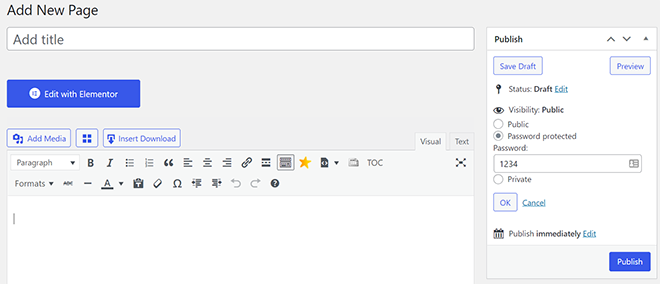
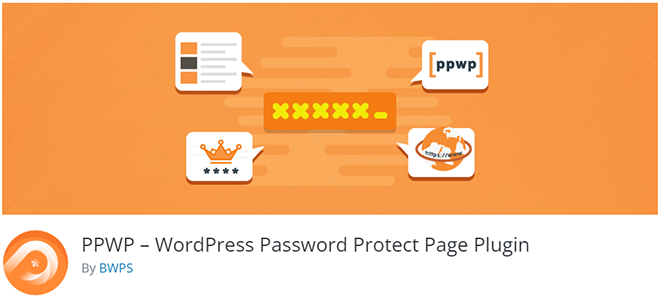
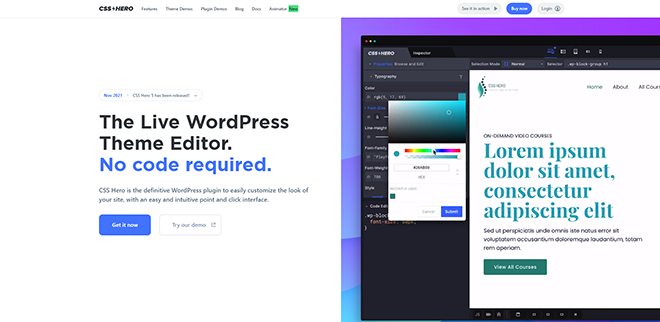
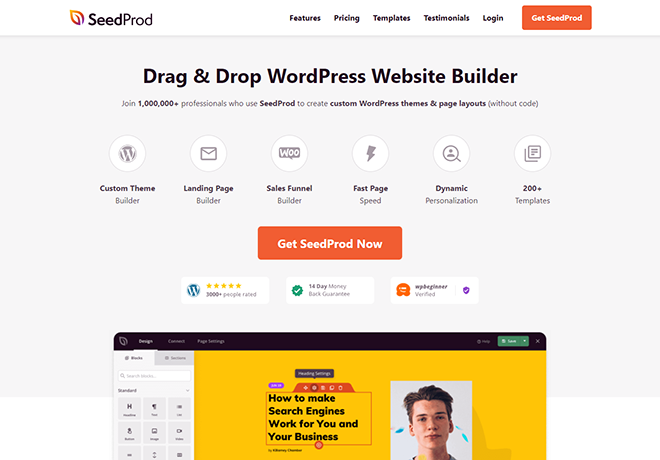
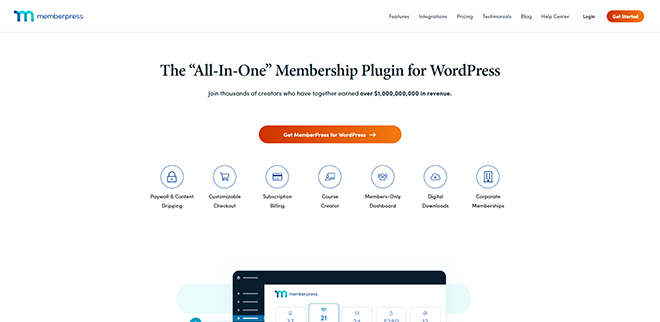


Merci pour votre partage. Je crains de manquer d'idées créatives. C'est votre article qui me donne plein d'espoir.